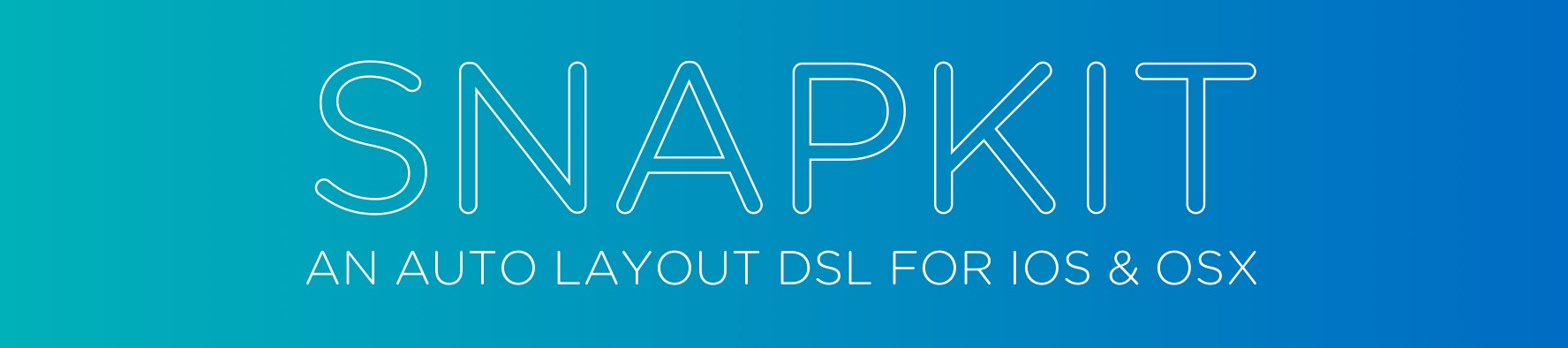
이번편도 전편 - 코드로 UI 구성해보기와 이어집니다.
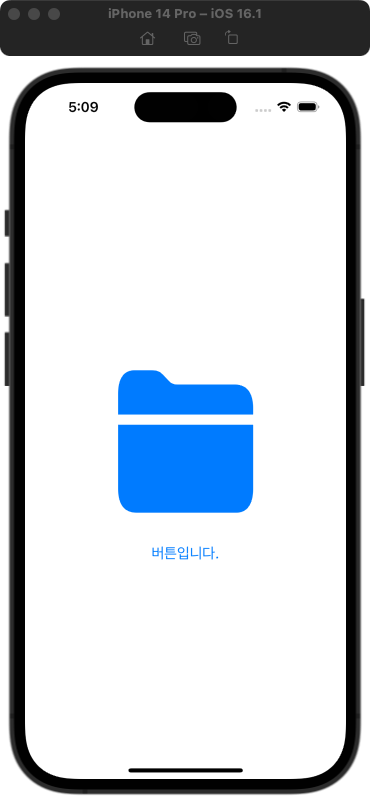
전편에서 구현한 간단한 UI 화면인데요.
이번 편에서는 코드로 UI를 작성할때 조금 더 편하게 제약조건을 작성할 수 있게 도와주는 SnapKit에 대해 설명을 해보고자 합니다.
SnapKit 공식문서 를 참고하여 작성합니다.
1. 설치
외부 라이브러리를 사용하기 위해서는 설치를 먼저 해주어야 하는데요.
설치하는 방법은 CocoaPod, Carthage, SPM이 있습니다.
저는 간단하게 CocoaPod을 통해 설치를 했습니다.
설치 방법은 잘 정리되어 있는 블로그들이 많으니 넘어가겠습니다~ :)
2. import 해주기
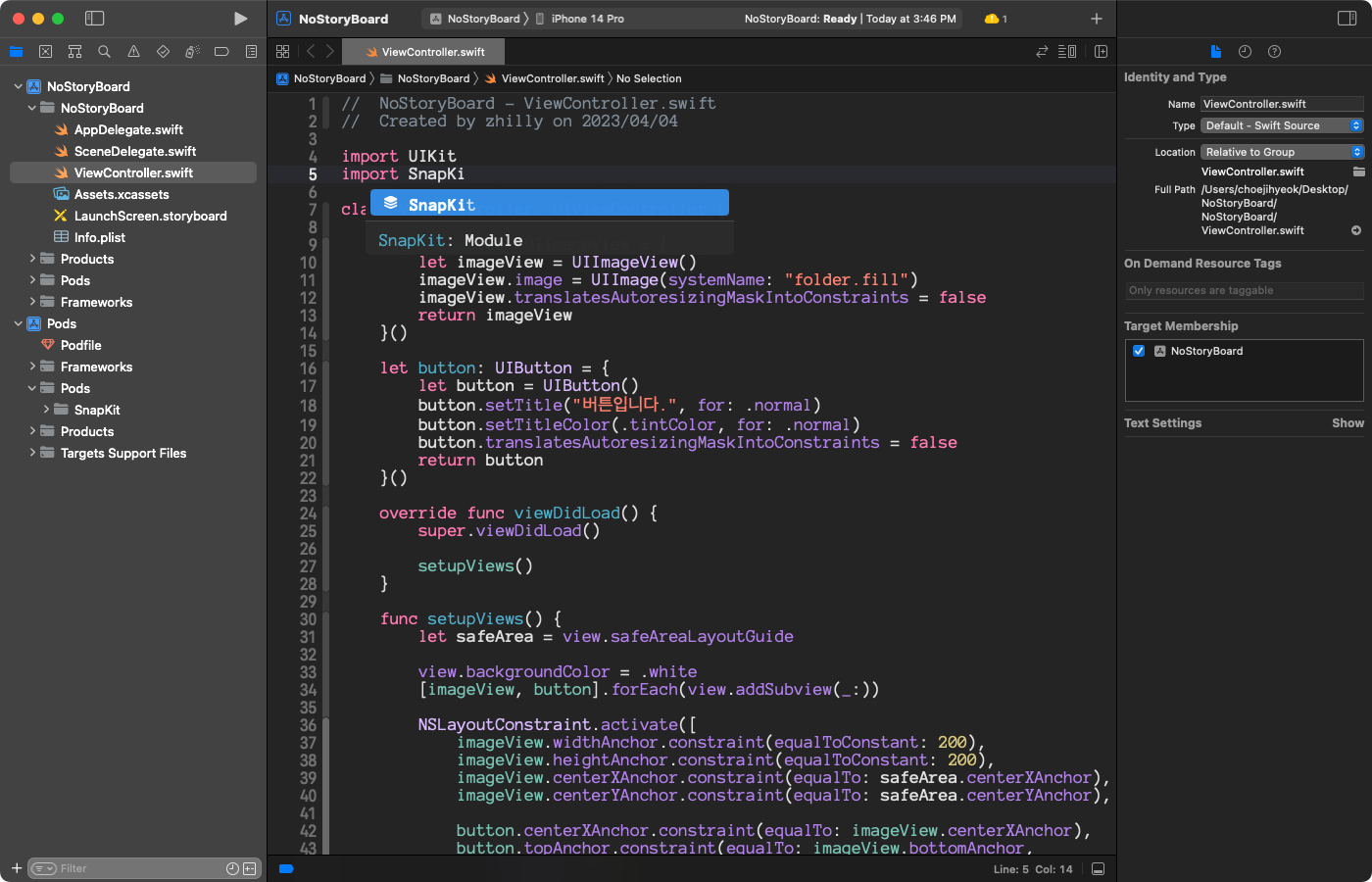
잘 설치가 되었다면 이렇게 SnapKit이 뜨게 됩니다.
저희는 ViewController에서만 제약조건을 잡을 때 사용하니 ViewController에서 import 해줍시다
3. SnapKit 사용 전에 살펴보기
먼저 공식 문서에서 사용법을 확인해 봅시다!
import SnapKit
class MyViewController: UIViewController {
lazy var box = UIView()
override func viewDidLoad() {
super.viewDidLoad()
self.view.addSubview(box)
box.backgroundColor = .green
box.snp.makeConstraints { (make) -> Void in
make.width.height.equalTo(50)
make.center.equalTo(self.view)
}
}
}간단하게 UI요소의 .snp.makeConstraints를 사용하여 제약조건을 잡을 수 있네요.
또한 translatesAutoresizingMaskIntoConstraints 옵션 또한 false로 해주지 않고 있는데요.
왜 why?
SnapKit 내부에서 자동으로 false를 해주고 있기 때문에 저희는 따로 해주지 않아도 됩니다.
// LayoutConstraintItem.swift
extension LayoutConstraintItem {
internal func prepare() {
if let view = self as? ConstraintView {
view.translatesAutoresizingMaskIntoConstraints = false
}
}
...4. 기존 코드 수정하기
- 기존 작성 코드
func setupViews() {
let safeArea = view.safeAreaLayoutGuide
view.backgroundColor = .white
[imageView, button].forEach(view.addSubview(_:))
NSLayoutConstraint.activate([
imageView.widthAnchor.constraint(equalToConstant: 200),
imageView.heightAnchor.constraint(equalToConstant: 200),
imageView.centerXAnchor.constraint(equalTo: safeArea.centerXAnchor),
imageView.centerYAnchor.constraint(equalTo: safeArea.centerYAnchor),
button.centerXAnchor.constraint(equalTo: imageView.centerXAnchor),
button.topAnchor.constraint(equalTo: imageView.bottomAnchor, constant: 20)
])
}저희가 수정할 부분은 NSLayoutConstraint를 사용하는 부분입니다.
- 수정 후 코드
func setupViews() {
let safeArea = view.safeAreaLayoutGuide
view.backgroundColor = .white
[imageView, button].forEach(view.addSubview(_:))
imageView.snp.makeConstraints { make in
make.width.height.equalTo(200)
make.centerX.centerY.equalTo(safeArea)
}
button.snp.makeConstraints { make in
make.centerX.equalTo(imageView)
make.top.equalTo(imageView.snp.bottom).offset(20)
}
}조금 더 직관적이고 깔끔하게 제약조건 코드를 작성해 줄 수 있습니다.
상세한 SnapKit 사용법은 SnapKit - Docs를 참고하시면 좋을 것 같습니다!
5. 마무리
ViewController 전체 코드 보기import UIKit
import SnapKit
class ViewController: UIViewController {
let imageView: UIImageView = {
let imageView = UIImageView()
imageView.image = UIImage(systemName: "folder.fill")
return imageView
}()
let button: UIButton = {
let button = UIButton()
button.setTitle("버튼입니다.", for: .normal)
button.setTitleColor(.tintColor, for: .normal)
return button
}()
override func viewDidLoad() {
super.viewDidLoad()
setupViews()
}
func setupViews() {
let safeArea = view.safeAreaLayoutGuide
view.backgroundColor = .white
[imageView, button].forEach(view.addSubview(_:))
imageView.snp.makeConstraints { make in
make.width.height.equalTo(200)
make.centerX.centerY.equalTo(safeArea)
}
button.snp.makeConstraints { make in
make.centerX.equalTo(imageView)
make.top.equalTo(imageView.snp.bottom).offset(20)
}
}
}